Ваше имя в * Overwatch 2 * - больше, чем просто прозвище - это отражение вашей личности в игровом сообществе. Это может продемонстрировать ваш стиль игры, личность или даже ваше чувство юмора. Но что, если ваше текущее имя больше не подходит? Изменение его проще, чем вы думаете, и это руководство проведет вас через процесс на разных платформах.
Можете ли вы изменить свое имя в Overwatch 2?
Да, вы можете изменить свое имя в *Overwatch 2 *, и процесс немного изменяется в зависимости от платформы, на которой вы играете. Независимо от того, находитесь ли вы на ПК, Xbox или PlayStation, мы проведем вас через шаги по обновлению вашего Battletag или в игре без особых усилий.Как изменить свое имя в Overwatch 2
 Изображение: Stormforcegaming.co.uk
Изображение: Stormforcegaming.co.uk
Ваше игровое имя связано с вашей учетной записью Battle.net, известной как ваш Battletag. Вот несколько ключевых моментов, которые нужно помнить:
- Каждый игрок может изменить свой битлетаг бесплатно один раз.
- Каждое последующее изменение имени вносит плату. В США это стоит 10 долларов, но проверьте магазин Battle.net на точную стоимость в вашем регионе.
- Если вы играете на Xbox или PlayStation с включенным кроссплатформенным воспроизведением, следуйте методу ПК для изменения вашего имени.
- Если CrossPlay отключен, вам нужно изменить свое имя через настройки вашей консоли.
Изменение ника на ПК
Если вы играете * Overwatch 2 * на ПК или на консоли с кроссплатформенным игрой включены, вот как изменить свое имя пользователя:
- Посетите официальный веб -сайт Battle.net и войдите в свою учетную запись.
- Нажмите на свое текущее имя пользователя в верхнем правом углу экрана.
- Выберите «Настройки учетной записи» и прокрутите вниз до раздела Battletag.
- Нажмите на значок синего карандаша с надписью «Обновление».
- Введите свое новое желаемое имя, придерживаясь политики именования Battletag.
- Нажмите синюю кнопку «Изменить свой Battletag», чтобы подтвердить.
Ваш новый Battletag будет отображаться во всех играх Blizzard, включая *Overwatch 2 *. Обратите внимание, что для вступления в силу может потребоваться до 24 часов.
Изменение вашего имени на Xbox
 Изображение: dexerto.com
Изображение: dexerto.com
Если вы играете на Xbox с кроссплатформенным Play Disabled, ваше игровое имя соответствует вашему xbox Gamertag. Вот как это изменить:
- Нажмите кнопку Xbox, чтобы открыть главное меню.
- Перейдите в «Профиль и система», затем выберите свой профиль Xbox.
- Выберите «Мой профиль», затем нажмите «Настроить профиль».
- Нажмите на свой текущий Gamertag и введите свое новое желаемое имя.
- Подтвердите изменение имени после инструкций на экране.
Обратите внимание, что если CrossPlay отключен, ваше обновленное имя будет видно только другим игрокам Xbox, которые также не используют CrossPlay.
Изменение вашего имени пользователя на PlayStation
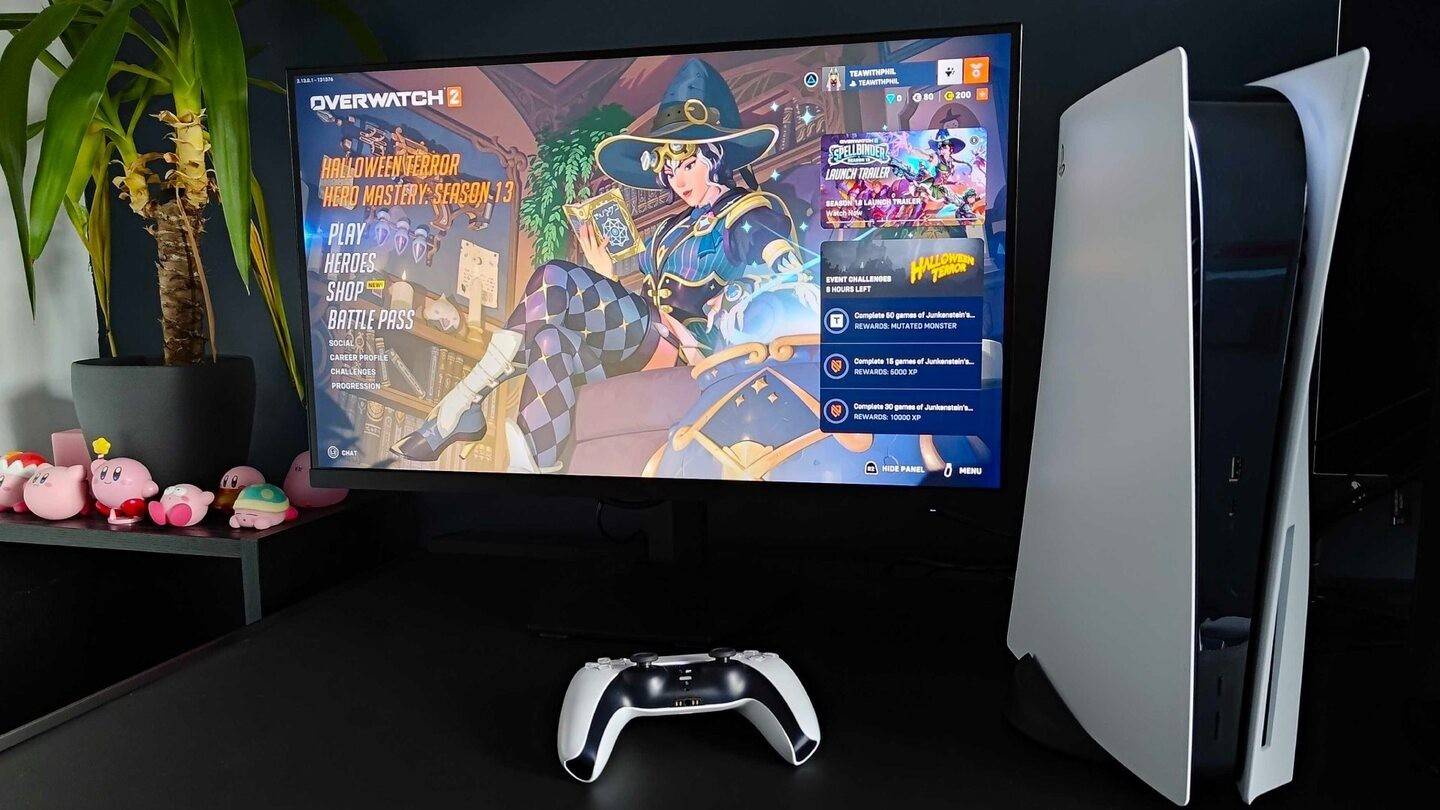 Изображение: Inkl.com
Изображение: Inkl.com
На PlayStation, если кроссплатформенная игра отключена, вы используете свой PSN-идентификатор. Вот как это изменить:
- Откройте основные настройки консоли и перейдите в «Настройки».
- Выберите «Пользователи и учетные записи».
- Перейдите в «Счеты», затем выберите «Профиль».
- Найдите поле «Онлайн -идентификатор» и нажмите «Изменить идентификатор онлайн».
- Введите свое новое имя и подтвердите изменения.
Ваш новый ID PSN будет видна только другим игрокам PlayStation, у которых инвалиды CrossPlay.
Окончательные рекомендации
Прежде чем изменить свое имя в *Overwatch 2 *, рассмотрите следующее:
- Если вы играете на ПК или на консоли с кроссплатформенным игрой, выполните инструкции ПК.
- Если вы играете на Xbox без CrossPlay, измените свое имя через настройки Gamertag.
- Если вы играете на PlayStation без CrossPlay, измените свое имя через настройки идентификатора PSN.
- Помните, вы можете изменить свой Battletag бесплатно только один раз. Последующие изменения будут стоить вам.
- Убедитесь, что ваш кошелек Battle.net имеет достаточное количество средств для покрытия любых сборов.
Следуя этим шагам и понимая нюансы, вы можете беспрепятственно обновить свое * Overwatch 2 * Имя пользователя, чтобы лучше отразить вашу уникальную идентичность и стиль игры.









